Si të zbuloni një numër telefonuesi të panjohur

Mësoni si të identifikoni telefonuesit e panjohur dhe të shmangni telefonatat e padëshiruara me metodat më të mira.
Nëse jeni duke sinkronizuar drejtoritë ose duke bërë kopje rezervë të të dhënave, është mirë të kontrolloni dy herë nëse kopja që keni bërë është në të vërtetë identike me origjinalin. Është e mundur që të ndodhin probleme kur të dhënat nuk kopjohen në mënyrë të përsosur, ose disa të dhëna nuk kopjohen fare.
Nëse ky lloj dështimi i kopjimit ndodh me një dokument të rëndësishëm dhe nuk e vini re, mund të përfundoni me humbje të të dhënave. WinMerge është një mjet që ju lejon të krahasoni përmbajtjen e dy drejtorive. Mund të shihni nëse ka ndonjë skedar që mungon ose nëse ndonjë nga skedarët e rezervuar është i ndryshëm nga origjinali. Ky udhëzues do t'ju ndihmojë të instaloni dhe përdorni WinMerge për të krahasuar skedarët në dy dosje.
Ju mund ta instaloni WinMerge falas nga faqja e tyre e internetit këtu . Thjesht klikoni "Shkarko Tani!" butonin në këndin e sipërm djathtas për ta shkarkuar atë nga SourceForge. Pasi të shkarkohet instaluesi, klikoni dy herë mbi të për të nisur magjistarin e instalimit.
Faqja e parë e instaluesit është marrëveshja e licencës, klikoni "Next" për të rënë dakord dhe vazhdoni. Faqja e dytë ju lejon të konfiguroni cilat veçori të instaloni. Si parazgjedhje, të gjitha shtesat janë të aktivizuara dhe nuk ka asnjë arsye të vërtetë për t'i çaktivizuar ato - lini këto opsione ashtu siç janë. Nëse dëshironi të instaloni një paketë gjuhësore shtesë, mund të zgjidhni një ose më shumë nga opsionet e shumta në listën e gjuhëve në fund.
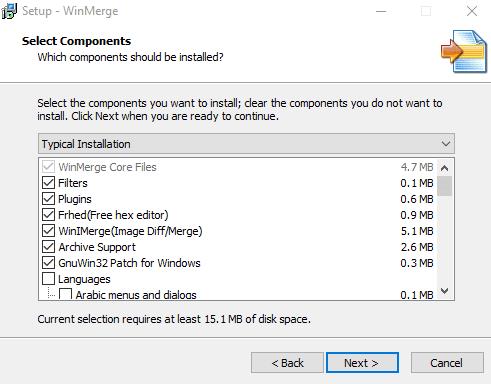
Lërini të aktivizuara të gjitha shtojcat dhe zgjidhni një paketë gjuhësore nëse dëshironi.
Pasi të keni zgjedhur veçoritë që dëshironi, klikoni "Next" për të vazhduar. Faqja tjetër mbulon detyra shtesë. Këtu, ka kuti kontrolli për të mundësuar integrimin e menysë së kontekstit të File Explorer, i cili ju lejon të hapni WinMerge nga menyja e klikuar me të djathtën File Explorer. Opsione të tjera përfshijnë krijimin e një shkurtoreje desktopi dhe shtimin e WinMerge në shtegun e sistemit tuaj, të cilin mund ta lini të çaktivizuar. Pasi të keni zgjedhur se cilat veçori dëshironi të aktivizoni, klikoni "Next" për të vazhduar.
Faqja e fundit thjesht tregon se cilat opsione keni zgjedhur, kështu që kontrolloni dy herë ato, më pas shtypni "Install" për të filluar procesin e instalimit. Pasi instalimi të ketë përfunduar, do të shihni një mesazh të shkurtër nga zhvilluesit, klikoni "Next" për ta kapërcyer atë, pastaj klikoni "Finish" për të mbyllur instaluesin dhe për të nisur WinMerge.
Pasi të hapet WinMerge, shtypni kombinimin e tasteve Control+O për të hapur një krahasim të ri. Për të zgjedhur një dosje, klikoni "Shfleto ..." në skajin e djathtë, pikërisht nën shiritin "Skedari ose Dosja 1". Përdorni veçorinë e shfletimit për të zgjedhur një dosje që dëshironi të krahasoni.
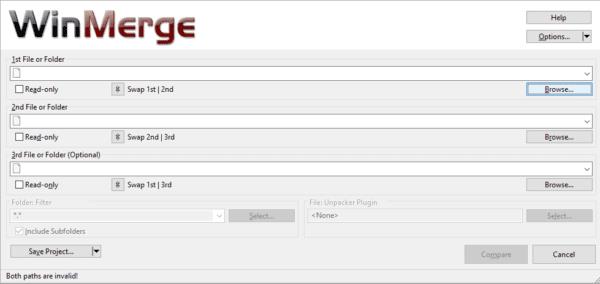
Klikoni Shfleto për të zgjedhur se cilën dosje dëshironi të krahasoni.
Brenda dritares së shfletimit, duhet të futni dosjen që dëshironi të krahasoni, pastaj klikoni "Open". Nëse zgjidhni vetëm por nuk futni dosjen që dëshironi të krahasoni, dritarja e shfletimit do të hyjë në dosjen për ju. Kur të keni zgjedhur dosjen e parë, përsërisni procesin për dosjen e dytë poshtë saj. Pasi të keni zgjedhur të dy dosjet që dëshironi të krahasoni, sigurohuni që të dy kutitë e kontrollit "Vetëm për lexim" të jenë të shënuara. Ju gjithashtu duhet të siguroheni që "Folder Filter" është vendosur në "*.*" të paracaktuar për të krahasuar të gjithë skedarët. Pasi të keni përfunduar konfigurimin e krahasimit, klikoni "Krahaso".
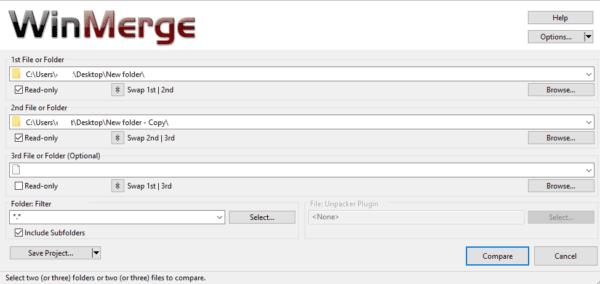
Konfiguro krahasimin, më pas kliko "Krahaso".
Me dosje të mëdha që përmbajnë shumë skedarë dhe nëndrejtori, procesi i krahasimit mund të marrë pak kohë për të përfunduar. Pasi të ketë përfunduar, do të shihni një listë të të gjithë skedarëve në dosje. Si parazgjedhje, tabela e rezultateve liston: emrin e skedarit, shtegun e një nëndrejtorie, rezultatin e krahasimit, datat e redaktimit të skedarit në të dy dosjet dhe zgjerimin e skedarit për çdo skedar në dosjet e krahasuara.
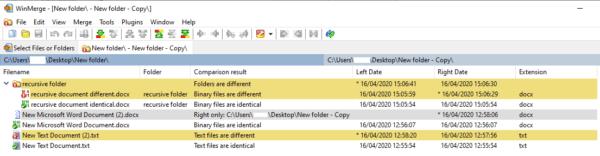
Tabela e rezultateve liston detajet e skedarit dhe rezultatin e krahasimit.
Këshillë: Mund të ndryshoni se cilat kolona shfaqen duke klikuar me të djathtën në kokën e kolonës dhe duke klikuar "Personalizoni kolonat..."
Rezultatet e mundshme të krahasimit tregojnë nëse skedarët ose dosjet janë identike ose të ndryshme. Nëse krahasimi thotë se një skedar është "Vetëm i drejtë", do të thotë se skedari ose dosja ishte vetëm në dosjen e dytë që po krahasohej dhe jo në të parën. Anasjelltas, "Vetëm majtas" do të thotë se skedari ose dosja ishte vetëm në dosjen e parë që po krahasohej.
Rezultatet e ndryshme janë të koduara me ngjyra për ta bërë më të lehtë identifikimin e tyre. Një sfond i bardhë do të thotë që skedarët janë identikë, një sfond i verdhë do të thotë se skedarët janë të ndryshëm dhe një sfond gri do të thotë që skedarët janë vetëm në një nga dy dosjet që krahasohen.
Nëse klikoni dy herë mbi një dosje, ajo do të zgjerohet për të zbuluar përmbajtjen e saj. Nëse klikoni dy herë mbi një skedar, ai do të hapë një krahasim krah për krah dhe do të nxjerrë në pah ndryshimet, nëse ka, midis dy skedarëve.

Klikimi i dyfishtë i një skedari do të hapë të dy kopjet në një pamje krah për krah dhe do të nxjerrë në pah çdo ndryshim.
Nëse keni një numër të madh skedarësh, mund të jetë e përshtatshme të fshihni të gjithë skedarët që janë identikë, për ta bërë më të lehtë identifikimin e dallimeve. Për ta bërë këtë, klikoni "Shiko" në shiritin e sipërm dhe më pas zgjidh "Trego artikujt identikë" duke klikuar mbi të.
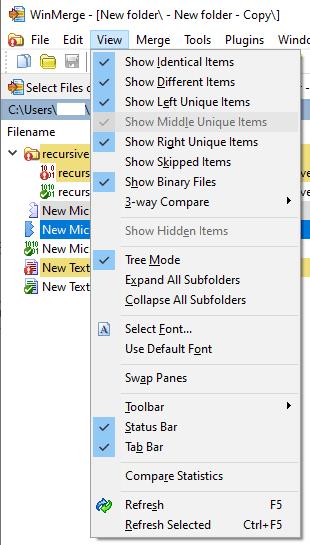
Klikoni në skedën "Zgjidh skedarët ose dosjet" në skajin e majtë, për të filluar një krahasim të ri.
Çdo krahasim që kryeni hapet në një skedë të re. Për të filluar një krahasim të ri, klikoni në skedën "Zgjidh skedarët ose dosjet" në skajin e majtë, ndryshoni objektivat dhe klikoni përsëri "Krahaso". Nëse dëshironi vetëm të përditësoni krahasimin ekzistues, mund të klikoni ikonën e rifreskimit në skajin e djathtë ose të shtypni tastin F5.

Klikoni në skedën "Zgjidh skedarët ose dosjet" në skajin e majtë, për të filluar një krahasim të ri.
Mësoni si të identifikoni telefonuesit e panjohur dhe të shmangni telefonatat e padëshiruara me metodat më të mira.
Mësoni si të ndani emrat dhe mbiemrat në Excel duke përdorur formula të thjeshta ose funksionin Text to Columns. Këshilla të dobishme për MS Office
Mësoni hap pas hapi se si të çaktivizoni lidhjet e klikueshme në Notepad++ me këtë tutorial të thjeshtë dhe të shpejtë.
Shmangni shfaqjen e një shfaqjeje në Up Next në Apple TV+ për t'i mbajtur të fshehta shfaqjet tuaja të preferuara nga të tjerët. Këtu janë hapat.
Zbuloni se sa e lehtë është të ndryshoni fotografinë e profilit për llogarinë tuaj Disney+ në kompjuterin tuaj dhe pajisjen Android.
Po kërkoni alternativa të Microsoft Teams për komunikime pa mundim? Gjeni alternativat më të mira të Microsoft Teams për ju në 2023.
Ky postim ju tregon se si të shkurtoni videot duke përdorur mjete të integruara në Microsoft Windows 11.
Nëse e dëgjoni shumë fjalën Clipchamp dhe pyesni se çfarë është Clipchamp, kërkimi juaj përfundon këtu. Ky është udhëzuesi më i mirë për të zotëruar Clipchamp.
Me Regjistruesin falas të zërit mund të krijoni regjistrime pa instaluar një softuer të palës së tretë në kompjuterin tuaj Windows 11.
Nëse dëshironi të krijoni video mahnitëse dhe tërheqëse për çfarëdo qëllimi, përdorni softuerin më të mirë falas të redaktimit të videove për Windows 11.






